如何查看win11激活状态 win11怎么看激活状态
更新时间:2023-04-24 15:43:52作者:jiang
有些用户的电脑由于没有接收到微软发送的win11预览版系统推送通知,因此就会自行到网上下载相应的系统版本进行安装,同时在安装完win11系统之后也会寻找相应的激活码进行激活,不过激活之后也要注意激活状态是否成功,对此如何查看win11激活状态呢?这里小编就来教大家查看win11激活状态操作方法。
具体方法:
1、在桌面模式下点击下面的开始按钮,如下图所示
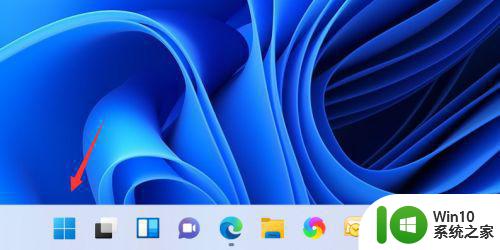
2、开始面板选择设置进入,如下图所示
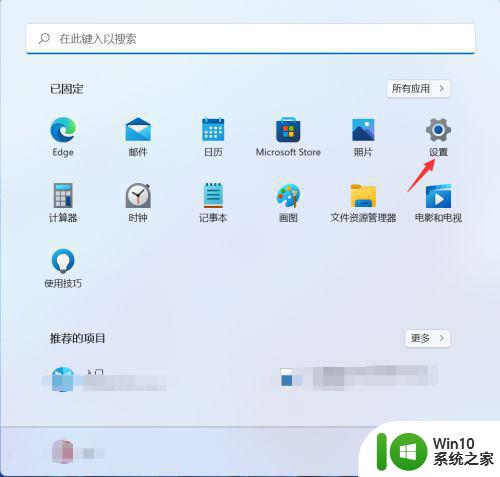
3、点击左侧的系统选项卡,如下图所示
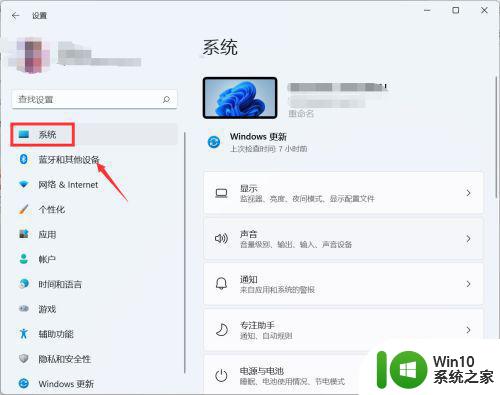
4、系统属性界面找到激活选项卡进入,如下图所示
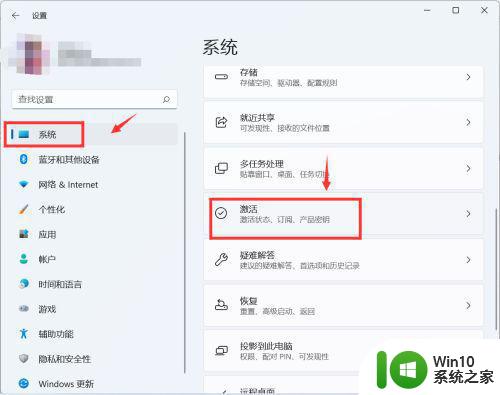
5、点击激活状态栏位,如下图所示
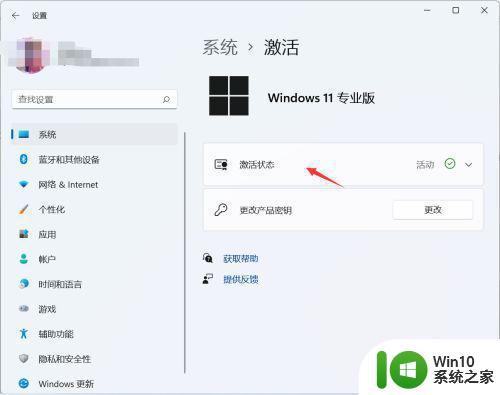
6、这时候就可以看到你系统的激活状态了,小编的电脑显示已激活,如下图所示
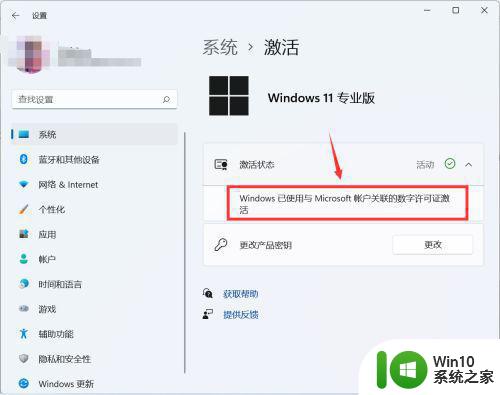
以上就是关于查看win11激活状态操作方法了,还有不清楚的用户就可以参考一下小编的步骤进行操作,希望能够对大家有所帮助。
如何查看win11激活状态 win11怎么看激活状态相关教程
- win11查看激活状态的步骤 win11如何手动查看激活状态的步骤
- win11怎么看激活状态 win11激活状态如何查询
- 查看win11系统是否激活的步骤 如何查看win11系统激活状态
- win11激活状态查询步骤 如何查看win11激活信息
- win11查看系统激活状态的方法 怎么查win11有没有激活
- win11查看office是否激活的方法 win11怎么查看office是否激活
- win11如何查看激活时间 windows11激活时间在哪里查看
- 查看win11系统激活密钥的两种方法 已激活Win11系统如何查看密钥
- windows11激活密钥在哪里查看 win11产品密钥怎么查看
- windows11产品密钥在哪看 windows11怎么查看激活密钥
- win11状态栏消失了如何解决 Win11状态栏图标不显示怎么办
- 电脑安全启动状态怎么开启 Win11如何开启安全启动状态
- win11系统启动explorer.exe无响应怎么解决 Win11系统启动时explorer.exe停止工作如何处理
- win11显卡控制面板不见了如何找回 win11显卡控制面板丢失怎么办
- win11安卓子系统更新到1.8.32836.0版本 可以调用gpu独立显卡 Win11安卓子系统1.8.32836.0版本GPU独立显卡支持
- Win11电脑中服务器时间与本地时间不一致如何处理 Win11电脑服务器时间与本地时间不同怎么办
win11系统教程推荐
- 1 win11安卓子系统更新到1.8.32836.0版本 可以调用gpu独立显卡 Win11安卓子系统1.8.32836.0版本GPU独立显卡支持
- 2 Win11电脑中服务器时间与本地时间不一致如何处理 Win11电脑服务器时间与本地时间不同怎么办
- 3 win11系统禁用笔记本自带键盘的有效方法 如何在win11系统下禁用笔记本自带键盘
- 4 升级Win11 22000.588时提示“不满足系统要求”如何解决 Win11 22000.588系统要求不满足怎么办
- 5 预览体验计划win11更新不了如何解决 Win11更新失败怎么办
- 6 Win11系统蓝屏显示你的电脑遇到问题需要重新启动如何解决 Win11系统蓝屏显示如何定位和解决问题
- 7 win11自动修复提示无法修复你的电脑srttrail.txt如何解决 Win11自动修复提示srttrail.txt无法修复解决方法
- 8 开启tpm还是显示不支持win11系统如何解决 如何在不支持Win11系统的设备上开启TPM功能
- 9 华硕笔记本升级win11错误代码0xC1900101或0x80070002的解决方法 华硕笔记本win11升级失败解决方法
- 10 win11玩游戏老是弹出输入法解决方法 Win11玩游戏输入法弹出怎么办
win11系统推荐
- 1 win11系统下载纯净版iso镜像文件
- 2 windows11正式版安装包下载地址v2023.10
- 3 windows11中文版下载地址v2023.08
- 4 win11预览版2023.08中文iso镜像下载v2023.08
- 5 windows11 2023.07 beta版iso镜像下载v2023.07
- 6 windows11 2023.06正式版iso镜像下载v2023.06
- 7 win11安卓子系统Windows Subsystem For Android离线下载
- 8 游戏专用Ghost win11 64位智能装机版
- 9 中关村win11 64位中文版镜像
- 10 戴尔笔记本专用win11 64位 最新官方版